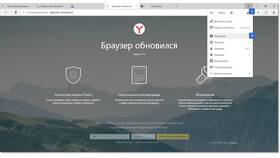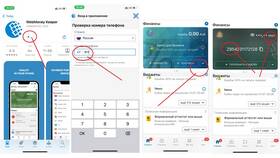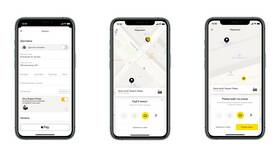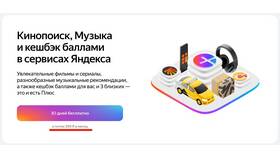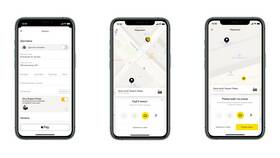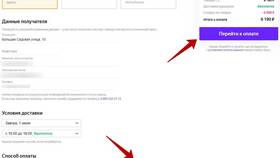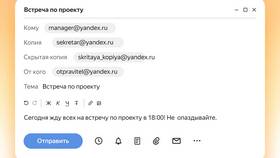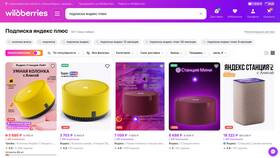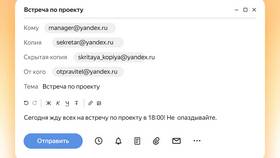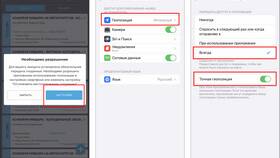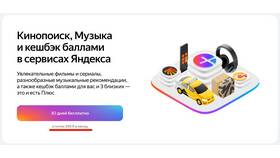Веб-сайты часто запрашивают разрешение на отправку уведомлений, что может вызывать неудобства. Рассмотрим методы управления этими разрешениями в Яндекс Браузере.
Содержание
Способы отключения уведомлений
- Глобальное отключение всех уведомлений
- Выборочное отключение для конкретных сайтов
- Настройка через флаги браузера
- Использование режима инкогнито
Пошаговая инструкция для десктопной версии
| Шаг | Действие |
| 1 | Откройте меню браузера (три горизонтальные линии) |
| 2 | Выберите "Настройки" |
| 3 | Перейдите в раздел "Сайты" |
| 4 | Найдите "Уведомления" |
| 5 | Установите "Блокировать" или удалите отдельные сайты |
Для мобильной версии браузера
На Android
- Откройте приложение Яндекс Браузера
- Тапните по иконке меню (три точки)
- Выберите "Настройки"
- Перейдите в "Уведомления"
- Отключите "Разрешать уведомления от сайтов"
На iOS
- Зайдите в Настройки устройства
- Выберите "Уведомления"
- Найдите Яндекс Браузер в списке
- Отключите разрешения на уведомления
Управление через chrome://flags
- Введите в адресной строке: chrome://flags
- Найдите "Notifications"
- Установите "Disabled"
- Перезапустите браузер
Временное отключение для одного сайта
| Ситуация | Действие |
| При запросе разрешения | Нажмите "Блокировать" в всплывающем окне |
| Для уже разрешенного сайта | Нажать на иконку замка в адресной строке → Управление разрешениями |
Дополнительные рекомендации
- Регулярно проверяйте список разрешенных сайтов
- Используйте блокировщики рекламы для дополнительной фильтрации
- Обновляйте браузер для актуальных настроек конфиденциальности
- Для рабочих сайтов используйте выборочное разрешение